인스타그램 검은 화면 또는 로딩 안 됨을 해결하는 9가지 방법
NS 인스타그램 검은 화면 이 문제는 다양한 시나리오에서 사용자들에 의해 널리 보고되었습니다.
- • 인스타그램 로그인 화면이 검은색으로 변합니다.
- • 릴이나 스토리를 보는 동안 검은색으로 변합니다.
- • 라이브 스트리밍이나 IGTV 재생 중.
- • 앱 업데이트 또는 휴대폰 OS 업데이트 후.
- • …
Instagram 앱이 회전하는 원이 있는 검은색 화면에 몇 시간 동안 멈춰 있다면, 다음 솔루션을 시도해 정상적으로 작동하도록 할 수 있습니다.
내 인스타그램이 왜 검은색 화면으로 표시되나요?
Instagram 블랙아웃 문제의 일반적인 이유는 다음과 같습니다.
- • Instagram 앱에 버그가 있거나 캐시가 손상되었습니다.
- • 인스타그램 앱을 오랫동안 업데이트하지 않았습니다. 오래된 앱 버전은 최신 기능과 동기화되지 않습니다.
- • iPhone 또는 Android의 저장 공간이 부족합니다.
- • 일부 기기에서 다크 모드 오류가 발생합니다.
- • 인터넷 연결이 불안정합니다.
- • RAM 부족 문제.
검은색 화면으로 Instagram DM이나 메시지를 녹화하거나 스크린샷으로 찍는 기능입니다. 이는 민감한 콘텐츠를 보호하기 위한 개인정보 보호 기능이며, 버그가 아닙니다.
인스타그램 블랙스크린 문제 해결 9가지 방법
Instagram 스토리, 릴스 등의 동영상에서 검은색 화면이 나타나는 문제를 해결하려면 다음 방법을 시도해 보세요.
1. Instagram 앱을 다시 시작하거나 다시 설치하세요.
인스타그램 앱을 강제 종료했다가 다시 열어보세요. 인스타그램 검은 화면 문제가 계속되면 앱을 삭제하고 최신 버전을 다시 다운로드한 후 설치해 보세요.
2. 휴대폰을 다시 시작하세요
iPhone을 재부팅하려면 "측면" 버튼과 "음량 높이기" 버튼을 길게 누르세요. 전원 끄기 슬라이드가 나타나면 두 버튼에서 손을 떼세요. 슬라이더를 드래그하여 iPhone을 끄세요. 나중에 Apple 로고가 나타날 때까지 "측면" 버튼을 길게 누르세요.
Android를 다시 시작하려면 "전원" 버튼을 길게 누르세요. 화면이 검은색으로 변한 후 다시 시작됩니다. 하지만 일부 Android 기기에서는 "볼륨" 버튼과 "전원" 버튼을 동시에 길게 눌러 강제로 다시 시작해야 합니다. Instagram 앱에서 비디오 검은색 화면 문제가 계속 나타나는지 확인하세요.
3. 인스타그램 캐시 및 데이터 지우기
임시 캐시 파일을 지우면 앱 속도가 향상될 수 있습니다. Android에서 Instagram 캐시를 지우려면 다음 단계를 따르세요.
- 1. "설정" 앱을 엽니다. "앱" 설정을 탭합니다.
- 2. 앱 목록에서 "인스타그램" 버튼을 탭합니다.
- 3. "앱 정보" 아래의 "저장소" 버튼을 탭합니다.
- 4. 이제 "캐시 지우기" 버튼을 탭합니다.
iPhone 사용자의 경우 IG 검은색 로딩 화면을 수정하려면 App Store에서 앱을 삭제했다가 다시 설치해야 합니다.
4. 인스타그램 업데이트
오래된 앱은 검은 화면, 충돌 등 여러 문제를 일으킬 수 있습니다. Google Play 스토어와 App Store를 열어 Instagram의 새로운 업데이트를 확인하세요.
5. 다른 Wi-Fi 또는 셀룰러 연결로 전환
인스타그램 라이브 검은 화면은 인터넷 연결 상태가 좋지 않아 발생할 수 있습니다. YouTube나 다른 동영상 앱을 열어 테스트해 보세요. 만약 그렇다면 다른 인터넷 연결 방법을 사용해 보세요.
6. 로그아웃 후 다시 로그인합니다.
로그인 후 인스타그램 검은 화면이 나타나면 먼저 앱을 닫으세요. 그런 다음 앱 캐시를 삭제하고 인스타그램 앱에 다시 로그인하세요.
7. 휴대폰 저장 공간 확보하기
대용량 비디오, 오래된 파일, 사용하지 않는 앱을 삭제할 수 있습니다. 또한 사진을 외장 하드 드라이브로 전송 또는 컴퓨터에 백업하세요. 나중에 사진을 삭제하여 휴대폰 저장 공간을 비울 수 있습니다.
8. 절전 모드 해제
설정 앱을 엽니다. iPhone 사용자는 "배터리" 버튼을 탭하여 "저전력 모드"를 끌 수 있습니다. Android 사용자는 "디바이스 케어" 또는 "배터리" 버튼을 탭하여 "절전 모드" 또는 "배터리 절약"을 비활성화할 수 있습니다. 또한, "배터리 사용 관리" 섹션에서 "제한 없음" 옵션을 켤 수 있습니다. 나중에 앱을 다시 열어 Instagram 비디오의 검은색 화면 문제를 확인하세요.
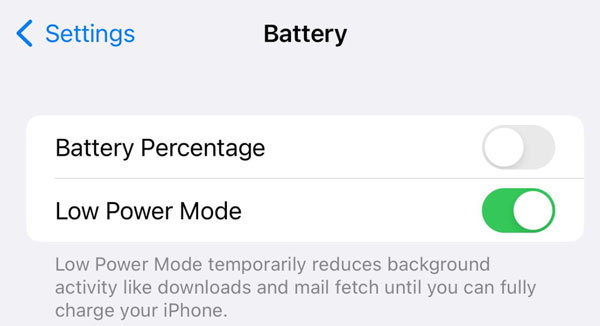
9. 다크 모드 비활성화
"설정" 앱을 엽니다. "디스플레이 및 밝기"(iPhone) 또는 "디스플레이"(Android) 버튼을 탭합니다. "밝게"를 선택하고 다크 테마 모드를 수동으로 끌 수 있습니다.
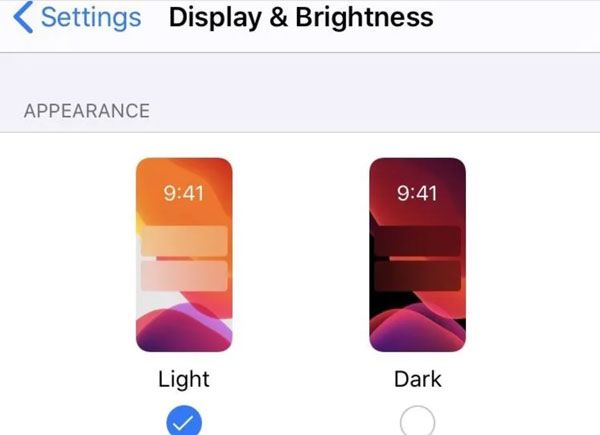
오프라인 시청을 위한 Instagram 비디오 녹화
아이폰, 안드로이드에서 인스타그램 블랙스크린 해결 후 사용 가능 AnyRec Screen Recorder 중요한 인스타그램 영상을 백업용으로 녹화하세요. 게시자가 영상을 삭제했더라도 여러분은 여전히 영상을 시청할 수 있습니다. 100% 다운로더로 사용하세요.

Instagram, TikTok, YouTube 등에서 비디오를 녹화하세요.
몇 시간 동안 예약된 작업으로 온라인 비디오를 촬영합니다.
비디오 녹화본을 다듬고, 변환하고, 압축하고, 병합합니다.
원래 오디오 및 비디오 품질을 유지합니다.
안전한 다운로드
안전한 다운로드
- 1. AnyRec 화면 녹화 프로그램을 실행합니다. 화면 캡처 영역을 사용자 지정 영역, 전체 화면 또는 현재 브라우저 창으로 설정합니다.

- 2. "시스템 사운드" 버튼을 켜세요. "녹화" 버튼을 클릭하면 Instagram 비디오를 오디오와 함께 녹화할 수 있습니다.

- 3. "중지" 버튼을 클릭하여 종료합니다. 미리보기, 편집 및 인스타그램 비디오 다운로드 이 프로그램 내에서.

결론
NS 인스타그램 검은색 로딩 화면 문제는 성가시죠. 하지만 위의 간단한 해결 방법을 사용하면 재시작, 다시 열기, 재설치, 재로그인, 기기 설정 조정 등을 통해 Instagram이 검은색 화면으로 표시되는 문제를 해결할 수 있습니다. 다른 문제 발생 시 Instagram Reels와 Story를 다운로드하고 싶다면 AnyRec Screen Recorder를 사용해 보세요. 지금 바로 프로그램을 무료로 다운로드하고 좋아하는 영상을 저장하세요!
안전한 다운로드
안전한 다운로드



